电脑桌面图标分散怎么办 Win10桌面图标错乱如何解决
更新时间:2023-12-25 10:07:36作者:jiang
电脑桌面图标分散是许多Win10用户经常遇到的问题,这种情况下桌面图标的位置会变得混乱不堪,当我们在忙碌的工作中需要快速找到某个应用程序或文件时,这个问题会给我们带来不便和困扰。但幸运的是,解决这个问题并使桌面图标重新有序并不难。在本文中我们将介绍一些简单而有效的方法,帮助你解决Win10桌面图标错乱的困扰。无论你是电脑新手还是有一定经验的用户,都可以轻松跟随这些步骤进行操作。让我们一起来看看吧!
步骤如下:
1.右击桌面——选择查看——将自动排列图标取消勾选
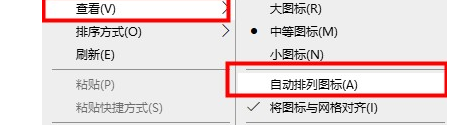
2.在将图标整理好为自己舒服位置。
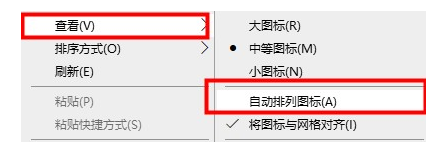
3.重启之后没有解决的话,按下win+R键,输入gpedit.msc点击确定。
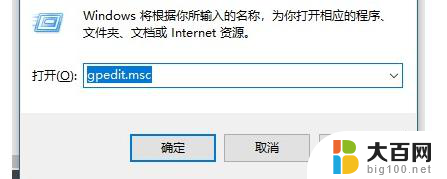
4.在打开页面选择用户配置——管理模板——桌面,双击打开退出时不保存设置。
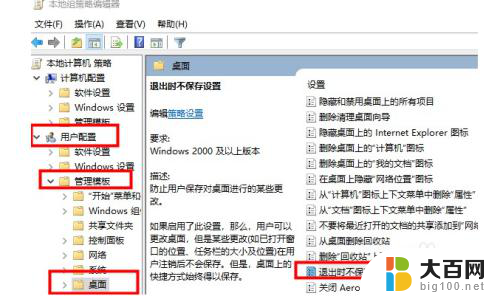
5.将设置为已禁用点击确定即可。
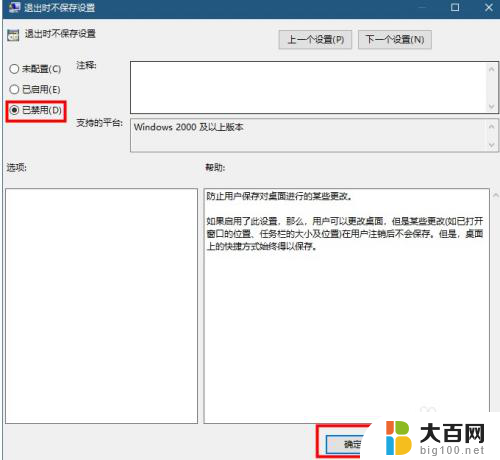
以上就是电脑桌面图标分散的解决方法,如果您遇到了这种情况,请按照我们提供的方法进行解决,希望这能对您有所帮助。
电脑桌面图标分散怎么办 Win10桌面图标错乱如何解决相关教程
- windows桌面图标突然分散 Win10桌面图标分散如何整理
- 点电脑桌面图标跳是什么情况 Win10任务栏图标乱跳怎么办
- 电脑图标怎么显示在桌面 win10桌面图标怎么隐藏显示
- 电脑图标加载慢 Win10桌面图标显示缓慢怎么解决
- 电脑桌面图标改大小 Win10桌面图标大小怎么调整
- 电脑如何把显示桌面图标 win10显示桌面图标的方法
- win10如何修改桌面图标 Win10如何更改桌面图标大小
- win10桌面图标固定怎么设置 win10桌面图标如何随意固定
- 电脑桌面大图标 Win10桌面图标怎么调整大小
- windows10调整桌面图标大小 Win10电脑桌面图标大小怎么调整
- win10c盘分盘教程 windows10如何分区硬盘
- 怎么隐藏win10下面的任务栏 Win10任务栏如何隐藏
- win10系统文件搜索功能用不了 win10文件搜索功能无法打开怎么办
- win10dnf掉帧严重完美解决 win10玩地下城掉帧怎么解决
- windows10ie浏览器卸载 ie浏览器卸载教程
- windows10defender开启 win10怎么设置开机自动进入安全模式
win10系统教程推荐
- 1 windows10ie浏览器卸载 ie浏览器卸载教程
- 2 电脑设置 提升网速 win10 如何调整笔记本电脑的网络设置以提高网速
- 3 电脑屏幕调暗win10 电脑屏幕调亮调暗设置
- 4 window10怎么一键关机 笔记本怎么使用快捷键关机
- 5 win10笔记本怎么进去安全模式 win10开机进入安全模式步骤
- 6 win10系统怎么调竖屏 电脑屏幕怎么翻转
- 7 win10完全关闭安全中心卸载 win10安全中心卸载教程详解
- 8 win10电脑怎么查看磁盘容量 win10查看硬盘容量的快捷方法
- 9 怎么打开win10的更新 win10自动更新开启教程
- 10 win10怎么关闭桌面保护 电脑屏幕保护关闭指南